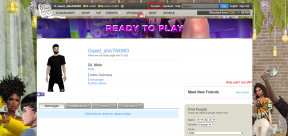Top 10 Skype Live ID -asiaa, jotka sinun tulee tietää
Sekalaista / / November 29, 2021
Skype oli videopuhelujen suosituin sovellus muutama vuosi sitten. Uusien sovellusten, kuten WhatsApp, tulon myötä Facebook Messenger, Zoomaa ja Microsoft Teams, Skype eksyi gaalaan. Mutta jos olet äskettäin ladannut sovelluksen uudelleen, sinun täytyy olla hämmentynyt uudesta esiin tulleesta ominaisuudesta - Skype live ID. Mikä on Skype live ID? Kuinka käyttää sitä? Löydä kaikki vastaukset tästä viestistä.

Ollakseni reilu Skypen suhteen, se on edelleen yksi niistä parhaat sovellukset videokeskusteluun ystäviesi kanssa millä tahansa alustalla. Mutta löytääksesi ystäviäsi, tarvitset heidän tunnuksensa tai käyttäjätunnuksensa. Ja sen havaitseminen päivitetyssä Skype-sovelluksessa voi hämmentää käyttäjiä. Lähinnä siksi, että se sisältää hämmentäviä termejä, kuten Skype-nimi, live-tunnus tai nimi.
Selvitä tässä viestissä ero niiden välillä ja mitä Skype ID tai Skype live ID tarkoittaa.
1. Mikä on Skype Live ID
Jos olet käyttänyt Skypeä aiemmin, muista, että jokaisella Skype-tilillä oli yksilöllinen käyttäjänimi, jonka käyttäjä on luonut. Asiat ovat nyt muuttuneet. Microsoft määrittää käyttäjätunnuksen automaattisesti sinulle. Ja tätä käyttäjätunnusta kutsutaan Skype ID: ksi tai Skypen live ID: ksi.

Skype ei kuitenkaan sitä kutsu. Jos katsot Skypen asetuksia, sen nimi on Skype-nimi. Ihmiset kutsuvat sitä Skype ID: ksi tai Skype live ID: ksi, koska sitä käytetään yhteystietojen lisäämiseen Skypeen ja myös siksi, että yksilöllisen käyttäjänimen edessä on teksti "live". Se on yleensä live-muodossa: xxxxxx, jossa xxxxxx on heidän yksilöllinen kahvansa tai käyttäjänimi.
2. Skype-nimi vs Skype-tunnus vs nimi
Ollakseni rehellinen, asiat ovat hämmentäviä Skypessä. Mitä Skype viittaa Skype-nimeksi, olisi itse asiassa pitänyt kutsua Skype ID: ksi tai Skype-käyttäjänimeksi. Tämä johtuu siitä, että Skypessä on erillinen asetus nimeltä Nimi.

Skype-nimi on ainutlaatuinen ja suorittaa käyttäjänimen tai tunnuksen tehtävän. Päinvastoin, Nimi on yksinkertaisesti näyttönimi, joka näkyy keskustelun yläosassa. Voit muokata sitä.

Myös opastekniikassa
3. Miksi Skype-nimessäni on satunnaisia numeroita
Voit luoda Skype-tilin joko sähköpostiosoitteellasi tai puhelinnumerollasi. Skype-tunnuksesi riippuu siitä. Joten sähköpostitunnuksella luoduissa tileissä tunnuksesi on yleensä käytössä:sähköpostin ensimmäinen osa + satunnaisia numeroita ja merkkejä.
Vastaavasti puhelinnumeroon perustuvilla tileillä tunnus on voimassa:satunnaisia alfanumeerisia merkkejä. Jos Skype-nimessäsi on vain numeroita ja merkkejä, se johtuu siitä, että Skype-tilisi luotiin puhelinnumerollasi.
4. Skypen live-tunnuksen luominen tai tekeminen
Kuten aiemmin mainittiin, et voi luoda Skype-tunnusta tai Skype-nimeä. Se luodaan automaattisesti, kun luot Skype-tilisi käyttämällä sähköpostiosoitetta tai puhelinnumeroa. Voit kuitenkin mukauttaa näyttönimeäsi.
5. Skype live ID: n muuttaminen
Valitettavasti et voi mukauttaa Skype live ID: täsi. Millaisen ainutlaatuisen tunnuksen Microsoft tarjoaa tilillesi, sinun on elettävä sen kanssa.
6. Pitäisikö sinun sisällyttää Live Skype-nimeen jakaessasi sitä
Ei. Sinun ei tarvitse lisätä sanaa live ennen käyttäjätunnustasi, kun haluat etsiä sitä tai kun haluat löytää jonkun. Käytä käyttäjänimeä sanan live jälkeen. Voit kuitenkin myös pitää sen.

7. Pitäisikö sinun jakaa Skype-nimi muiden kanssa
Kyllä, jos haluat ihmisten löytävän ja lisäävän sinut Skypeen, sinun tulee jakaa Skype-nimesi (ei näyttönimesi). Vaihtoehtoisesti, jos et pidä siitä, voit jakaa sähköpostitunnuksesi tai puhelinnumerosi, jota käytettiin Skype-tilin luomiseen.
8. Voidaanko Skype-nimeä käyttää kirjautumiseen
Ei. Skype-nimeä tai live-tunnusta ei voi käyttää kirjautumistunnuksena. Käytä vain sähköpostiosoitettasi tai puhelinnumeroasi Skypeen kirjautumiseen.
Kärki: Tarkista miten Skype eroaa Discordista.
Myös opastekniikassa
9. Kuinka löytää ja jakaa Skype live ID
Tässä on vaiheet PC: lle ja mobiililaitteille.
Etsi Skype live ID työpöydältä
Vaihe 1: Käynnistä Skype-työpöytäsovellus.
Vaihe 2: Napsauta viimeisimmät keskustelut -näytön yläosassa olevaa kolmen pisteen kuvaketta. Valitse Asetukset.

Vaihe 3: Löydät Skype-nimesi Tili ja profiili -välilehdeltä. Klikkaa sitä. Saat mahdollisuuden kopioida se. Liitä se tarvittaessa. Voit esimerkiksi jaa se WhatsAppissa, lähetä se sähköpostitse jne.

Provinkki: Kirjoita komento /dumpmsnp missä tahansa Skype-keskustelussa ja paina Enter-näppäintä. Skype-nimesi ja muut tiedot näytetään sinulle. Toinen henkilö ei näe mitään.
Etsi Skype live ID mobiilisovelluksista
Näin löydät Skype-tunnuksesi Android- ja iOS-laitteissa.
Vaihe 1: Avaa Skype-mobiilisovellus puhelimessasi.
Vaihe 2: Napauta profiilikuvaasi yläreunassa. Napauta Skype-profiilia.


Vaihe 3: Näet Skype-nimesi. Kopioi se ja jaa se ystäviesi kanssa.
Kärki: Muokkaa näyttönimeäsi napauttamalla yläreunassa nimesi vieressä olevaa muokkauskuvaketta.

10. Kuinka löytää jonkun muun Skype-nimi
Voit tehdä sen PC: llä avaamalla heidän keskustelunsa ja napsauttamalla hänen näyttönimeään yläreunassa.

Vieritä sitten alas näkyviin tulevassa ikkunassa ja löydät Skype-nimen. Vaihtoehtoisesti napsauta hiiren kakkospainikkeella heidän chat-ketjuaan Viimeaikaiset keskustelut -luettelossa. Valitse Näytä profiili.

Myös mobiililaitteella napauta hänen nimeään chatin yläosassa. Vieritä sitten alas ja näet Skype-nimen.


Myös opastekniikassa
Ainutlaatuinen tarina
Lyhyesti sanottuna Skype-nimi, Skypen live-tunnus, Skype-tunnus ja Skype-käyttäjänimi ovat eri nimimerkkejä samalle asialle. Toivomme Skypen lisäävän mahdollisuuden muuttaa Skype-nimeä tulevaisuudessa, koska joku ei ehkä pidä heille annetusta Skype-nimestä.
Seuraava: Haluatko poistaa Skype-tilisi? Ota selvää, mitä tapahtuu, jos poistat Skype-tilisi seuraavasta linkistä.